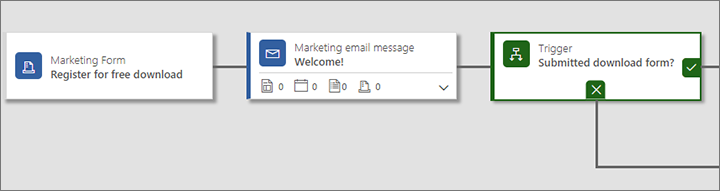ملاحظة
يتطلب الوصول إلى هذه الصفحة تخويلاً. يمكنك محاولة تسجيل الدخول أو تغيير الدلائل.
يتطلب الوصول إلى هذه الصفحة تخويلاً. يمكنك محاولة تغيير الدلائل.
تلميح
إذا أردت تجربة Dynamics 365 Customer Insights مجانًا، فيمكنك التسجيل للحصول على إصدار تجريبي مجاني لمدة 30 يومًا.
مهم
لا تنطبق هذه المقالة إلا على التسويق الصادر، الذي ستتم إزالته من المنتج في 30 يونيو 2025. لتجنب الانقطاعات، انتقل إلى الرحلات في الوقت الحقيقي قبل هذا التاريخ. مزيد من المعلومات: نظرة عامة على الانتقال
يوفر Dynamics 365 Customer Insights - Journeys حلًا كاملًا لتصميم ونشر واستضافة الصفحات المنتقل إليها على مدخل تم إنشاؤه باستخدام مداخل Power Apps التي تعمل على مثيل Dynamics 365 Customer Insights - Journeys. ومع ذلك، يمكنك أيضًا إنشاء نماذج أو تضمينها على موقع الويب الخارجي الخاص بك والتي يُمكنها إرسال القيم مرة أخرى إلى Dynamics 365 Customer Insights - Journeys. تعمل هذه الصفحات الخارجية بشكل مشابه لصفحات Dynamics 365 Customer Insights - Journeys المنتقل إليها الأصلية، لذلك ستنشئ جهات اتصال و/أو عملاء متوقعين في قاعدة بياناتك عند إرسالها. ولكن، تُطبق بعض القيود استنادًا إلى كيفية تنفيذك للنماذج الخارجية.
توجد طريقتان أساسيتان لدمج صفحة نموذج خارجية مع Dynamics 365 Customer Insights - Journeys:
- تضمين نموذج Dynamics 365 Customer Insights - Journeys في صفحة خارجية.
- استخدام التقاط النموذج لدمج Dynamics 365 Customer Insights - Journeys مع نموذج تقوم بإنشائه خارجياً في نظام إدارة المحتوى (CMS)
وتتضمن الطريقة الثالثة لنشر صفحة التسويق وضع نموذج تسويق أصلي على صفحة تسويق أصلية تم إنشاؤها ونشرها باستخدام Customer Insights - Journeys على مداخل Power Apps.
يلخص الجدول التالي الإمكانيات المتوفرة مع كل أسلوب من هذه الأساليب.
| الإمكانية | نموذج تسويق مضمن | نموذج خارجي ملتقط | صفحة تسويق أصلية |
|---|---|---|---|
| تصميم نموذج | Dynamics 365 Customer Insights - Journeys | عنوان CMS/خارجي | ديناميكس 365 تحليلات العملاء - الرحلات |
| تصميم صفحة ونشرها | عنوان CMS/خارجي | عنوان CMS/خارجي | Dynamics 365 Customer Insights - Journeys |
| التعبئة المسبقة للنموذج | نعم | لا | نعم |
| وظيفة مركز الاشتراك | نعم | لا | نعم |
| إعادة توجيه إلى وظيفة صديق | لا | لا | نعم |
| الارتباط إلى نماذج من رسائل البريد الإلكتروني | نعم | نعم | نعم |
| فتح حملات واردة | نعم | نعم | نعم |
| استخدام زيارات النموذج أو عمليات الإرسال كمعيار لمشغلات الرحلة | نعم | نعم | نعم |
| يتطلب مدخل تم إنشاؤه مع مداخل Power Apps | لا | لا | نعم |
| يتطلب موقع ويب خارجي | نعم | نعم | لا |
| إنشاء عملاء متوقعين و/أو جهات اتصال | نعم | نعم | نعم |
| مطابقة العملاء المتوقعين وجهات الاتصالات أو تحديثها | نعم | نعم | نعم |
| يتطلب برنامج نصي لالتقاط نموذج | لا | نعم | لا |
| البرنامج النصي لتعقب موقع ويب | تلقائي | مستحسن | تلقائي |
تضمين نموذج Dynamics 365 Customer Insights - Journeys في صفحة خارجية
يُعتبر النموذج المضمن هو نموذج تسويقي تصممه باستخدام مصمم النموذج من Dynamics 365 Customer Insights - Journeys، والذي تُضَمِنه بعد ذلك في صفحة خارجية باستخدام رمز JavaScript يتم إنشاؤه لك.
إنشاء نموذج مضمن
لتصميم نموذج في Dynamics 365 Customer Insights - Journeys يُمكنك تضمينه في موقع ويب خارجي:
في Dynamics 365 Customer Insights - Journeys، انتقل إلى التسويق الصادر>التسويق عبر الإنترنت>نماذج التسويق.
إنشاء النموذج وإضافة الحقول المعتادة إليه كالمعتاد.
- قم بتكوين جميع عناصر الحقول تمامًا كما لو كنت تعمل مع نماذج التسويق القياسية.
- قم بتعيين إعدادات التخطيط والنمط تمامًا كما لو كنت تعمل مع نماذج التسويق القياسية.
- يمكنك استخدام CSS على صفحتك الخارجية لتنميط نموذج التسويق المستورد بشكل أكبر. عندما تنتهي من تصميم النموذج الخاص بك في Dynamics 365 Customer Insights - Journeys, افتح علامة التبويب المصمم>HTML لتشاهد فئات CSS المعيَّنة لكل عنصر.
احفظ النموذج وقم بالعرض المباشر.
افتح علامة التبويب استضافة النموذج التي تظهر.
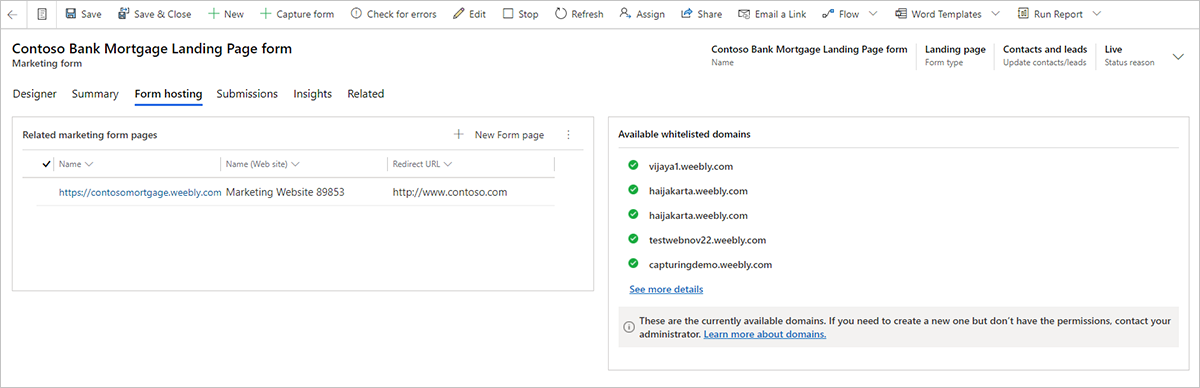
في العمود صفحات نماذج التسويق ذات الصلة، حدد إضافة صفحة نموذج جديدة (حدد زر علامة الحذف هنا للعثور على هذا الأمر إذا لم تتمكن من رؤيته). تتحرك قائمة منبثقة سريعة الإنشاء إلى الداخل. صفحة النموذج عبارة عن صفحة افتراضية يمكنك فيها تعيين بعض إعدادات التكوين الإضافية القليلة للنماذج التي سيتم تضمينها خارجيًا.
استخدم نموذج الإنشاء السريع لإعداد خيارات النموذج الخاصة بك. الإعدادات هنا هي نفس الإعدادات المستخدمة لـ عنصر نموذج موضوع على صفحة تسويق.
حدد حفظ لإنشاء صفحة النموذج الجديدة وارجع إلى علامة التبويب استضافة نموذج الخاصة بنموذجك.
إذا كان النموذج الخاص بك لا يقوم بالتعبئة مسبقًا، أكمل الخطوات التالية:
انتقل إلى الإعدادات>الإعدادات المتقدمة>إعدادات التسويق>المجالات المصادقة. يتم فتح قائمة بالمجالات المصادق عليها الموجودة.
في شريط الأوامر، حدد جديد لإضافة مجال جديد.
يتم فتح سجل مجال مصادق جديد. قم بتعيين الإعدادات التالية:
- في حقلاسم المجال، أدخل اسم المجال الذي تريد مصادقته.
- حدد خانة الاختيار تمكين لاستضافة النماذج.
إذا كان النموذج الخاص بك لا يستخدم التعبئة المسبقة (بما في ذلك كافة نماذج مركز الاشتراك)، يجب مصادقة المجالات التي ستستخدم النموذج فيها. المزيد من المعلومات: تمكين التعبئة المسبقة على النماذج المضمنة
حدد اسم صفحة النموذج في عمود صفحات نموذج التسويق ذو الصلة لفتح الإعدادات الخاصة به وعرض الرمز المُضمّن.
انسخ الرمز التضمين والصقه في صفحة موقع الويب التي تريد استخدامه فيها.
ملاحظة
واستنادًا إلى نوع خادم الويب ونظام CMS الذي تستخدمه، قد تحتاج إلى تعديل الرمز (على سبيل المثال، عن طريق إلغاء بعض الأحرف)، أو ضبط إعدادات نظامك للسماح بالبرامج النصية مثل هذا البرنامج النصي المُراد لصقه. للحصول على تفاصيل، انتقل إلى وثائق CMS وخادم الويب.
تمكين التعبئة المسبقة على النماذج المضمنة
تسمح التعبئة المسبقة لنماذجك بتضمين قيم معبأة مسبقًا لجهات اتصال معروفة. وتسهّل التعبئة المسبقة استخدام نماذجك من قبل جهات الاتصال، مما يساعد بالتالي على زيادة معدلات الإرسال لديك. تستخدم الميزة ملفات تعريف الارتباط للتعرف على جهات الاتصال التي سبق لها تقديم نموذج أو فتح مركز اشتراك باستخدام ارتباط مخصص مرسل بالبريد الإلكتروني.
نظرًا لأن التعبئة المسبقة للنموذج تتطلب إحضار النموذج لقيم جهة الاتصال من قاعدة بيانات Dynamics 365 الخاصة بك، فقد وُضعت بضعة تدابير أمنية إضافية للمساعدة في حماية خصوصية جهات الاتصال. وهذا يعني أنه يتعين على جهات الاتصال اختيار التعبئة المسبقة للنموذج، وأنه يتعين عليك المصادقة على كل مجال خارجي حيث ستقوم بتضمين النموذج. يسمح الحل بعرض فقط القيم المعبأة مسبقًا لجهات الاتصال تم تعيين العلامة السماح-بالتعبئة في سجلها. بإمكان جهات الاتصال تعيين أو مسح علامة السماح-بالتعبئة بنفسها باستخدام نموذج الصفحة المنتقل إليها، شريطة أن يتضمن النموذج الإعداد. بإمكان مستخدمي Dynamics 365 Customer Insights - Journeys أيضًا تحرير سجل جهة اتصال مباشرة لتحرير هذا الإعداد لجهة الاتصال هذه.
لإنشاء نموذج معبأ مسبقًا يمكنك تضمينه على موقع ويب خارجي:
قم بإعداد مصادقة المجال للمجال الخارجي (موقع ويب) حيث ستستضيف النموذج، وتأكد من تحديد خانة الاختيار تمكين النماذج المعبأة مسبقًا. لا تحتاج إلى تمكين مصادقة البريد الإلكتروني أيضًا على هذا المجال، ولكن يمكنك القيام بذلك. للحصول على إرشادات، انتقل إلى مصادقة المجالات الخاصة بك.

أنشئ نموذجًا يتضمن الحقول وعناصر التصميم المطلوبة كما ورد في إنشاء نماذج التسويق وعرضها وإدارتها.
مكّن التعبئة المسبقة للنموذج كما ورد في تمكين التعبئة المسبقة للنماذج.
احفظ النموذج ثم انتقل إلى علامة تبويب استضافة النموذج (المتوفرة أولاً عند الحفظ) لإعداد صفحة نموذج له كما ورد في إنشاء نموذج مُضمّن. لاحظ انك لا تحتاج إلى إضافة مجالات مصادق عليها إلى قائمة السماح على علامة تبويب استضافة النموذج لان المجالات المصادق عليها توفر أمان أفضل مما وفرته قائمة السماح هنا.
كما ورد في إنشاء نموذج مضمن، انسخ التعليمات البرمجية JavaScript المنشأة لصفحة النموذج الجديد والصقها في صفحة ويب أو صفحة CMS لموقعك على الويب.
تضمين مركز اشتراك كنموذج مستضاف
يمكنك تضمين نموذج مركز اشتراك على موقع خارجي تمامًا كما يمكنك تضمين نموذج الصفحة المنتقل إليها القياسي. الفرق الوحيد هو أنه يجب عليك تعيين نوع النموذج إلى مركز اشتراك. تشترط مراكز الاتصال التعبئة المسبقة، لذا يجب عليك مصادقة المجال الخارجي وإعداد النموذج وتضمين التعليمات البرمجية المنشأة للنموذج على صفحتك كما هو موضح في القسم السابق.
استخدم التقاط نموذج لدمج نموذج تم إنشاؤه خارجيًا
يُتيح التقاط النموذج للنماذج التي تم إنشاؤها على موقع ويب خارجي إرسال المعلومات مباشرة إلى Dynamics 365 Customer Insights - Journeys. يعمل الحل الناتج تمامًا مثل صفحة التسويق الأصلية التي تم إنشاؤه في تطبيق Customer Insights - Journeys، باستثناء عدم دعم ميزة التعبئة المسبقة. ويُسهل هذا على مُصممي الصفحات إنشاء نماذج تتطابق مع بقية التصميم الرسومي لمواقعهم والميزات، والتي تقوم أيضًا بإرسال القيم إلى Dynamics 365 Customer Insights - Journeys.
لتمكين التقاط نموذج، يجب عليك إنشاء JavaScript لالتقاط نموذج في Dynamics 365 Customer Insights - Journeys وإضافة هذا البرنامج النصي إلى صفحة نموذجك الخارجي. وبعد ذلك، سوف تتمكن من تحميل تلك الصفحة إلى Dynamics 365 Customer Insights - Journeysلتعيين حقولها إلى حقول التسويق. في وقت التشغيل، يلتقط JavaScript التقاط النموذج كل عملية إرسال لنموذج ويرسل القيم إلى Dynamics 365 Customer Insights - Journeys للمعالجة والتخزين.
التقاط نموذج خارجي جديد
لإعداد التقاط نموذج:
استخدم نظام CMS الخاص بك وأدوات الترميز الأخرى لتصميم صفحة مع نموذج إدخال يحتوي على الحقول المطلوبة والميزات.
سجّل الدخول إلى Dynamics 365 Customer Insights - Journeys وانتقل إلى التسويق الصادر>التسويق على الإنترنت>حقول النموذج. يُنشئ كل سجل من السجلات المُدرجة هنا تعيين بين حقل متوفر للاستخدام في نموذج تسويقي وحقل فعلي من جهة الاتصال و/أو كيان عميل متوقع في قاعدة البيانات الأساسية. تحقق للتأكد من أن كل حقل من الحقول المطلوبة من النموذج الخارجي الخاص بك تم تعيينها بشكل صحيح هنا، وقم بإضافة أي حقول غير موجودة إذا لزم الأمر. المزيد من المعلومات: إنشاء حقول الإدخال وإدارتها للاستخدام في النماذج
انتقل إلى نماذج التسويق، وحدد نموذج الالتقاط. سيؤدي ذلك إلى بدء معالج التقاط النموذج الذي سيأخذك خلال كل خطوة، بدءًا من موضع البرنامج النصي للتتبع في صفحة الويب الخاصة بك.
أدخل موقع النموذج: أدخل عنوان URL لصفحة الجهات الخارجية حيث سيتحقق معالج التقاط النموذج مما إذا كان هناك برنامج نصي تتبع صالح تم إدراجه. سيتم فتح صفحة الويب الخاصة بك في علامة تبويب جديدة، حيث سيقوم المعالج بالتحقق باستمرار من تتبع البرامج النصية. يمكّن هذا المعالج من الكشف عن البرامج النصية التي تم حقنها بشكل حيوي. يجب ترك علامة التبويب هذه مفتوحة حتى تنتهي من التقاط النموذج الخاص بك.
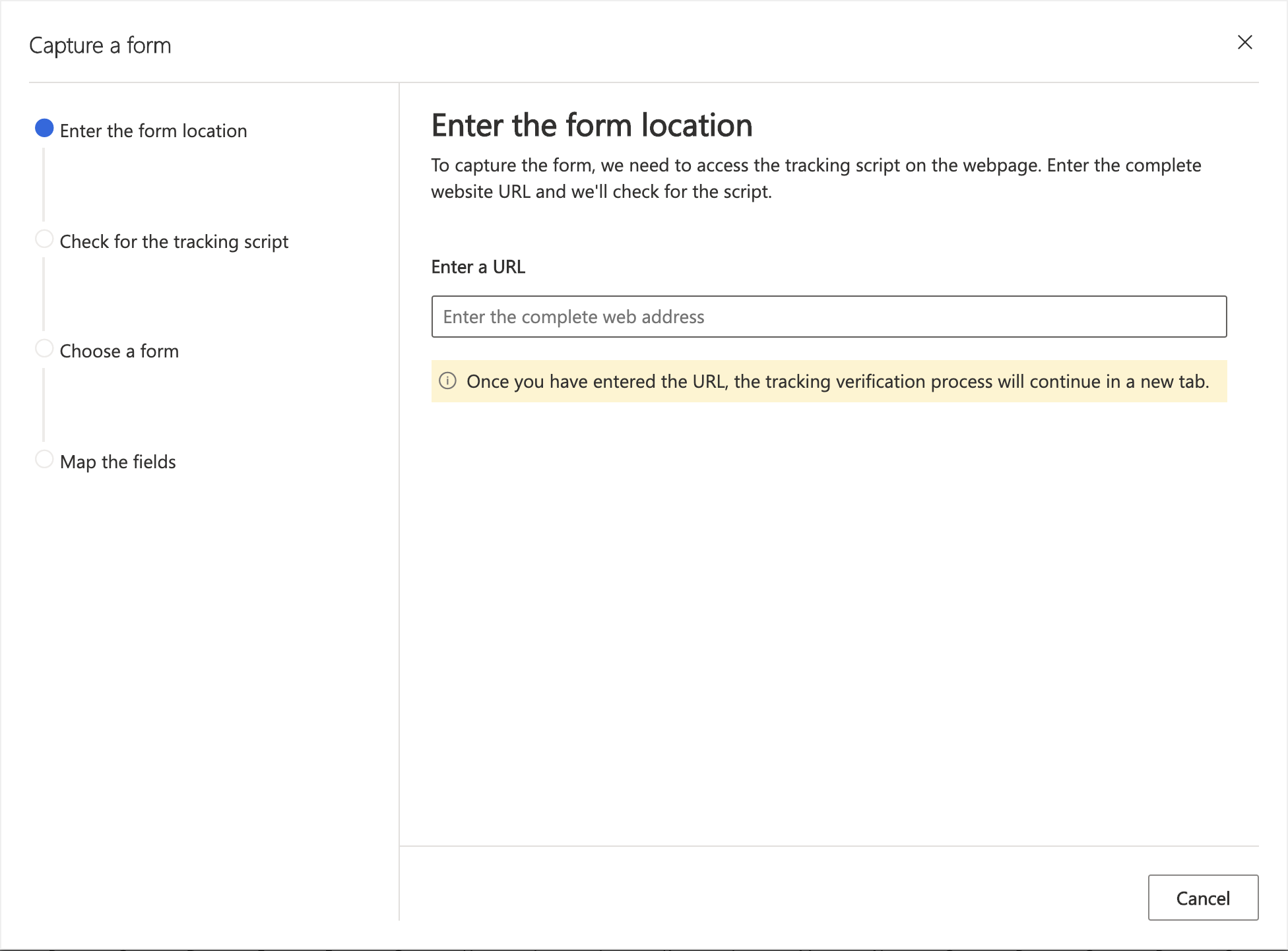
حدد الزر الموجود في علامة التبويب الجديدة للمتابعة إلى الخطوات التالية في معالج التقاط النموذج.
تحقق من وجود برنامج نصي للتتبع: إذا كانت هذه هي المرة الأولى التي تلتقط فيها هذا النموذج وتحتاج إلى إنشاء برنامج نصي لموقع الويب الخاص بك، فانقر فوق الزر أحتاج إلى برنامج نصي جديد. سيؤدي ذلك إلى إنشاء كيان موقع ويب، والذي يمكنك الوصول إليه في قسم مواقع ويب Marketingوإعادة تسميته لاحقًا. إذا كان لديك بالفعل برنامج نصي، فاستخدم القائمة المنسدلة للعثور على البرنامج النصي لصفحة الويب الخاصة بالنموذج.
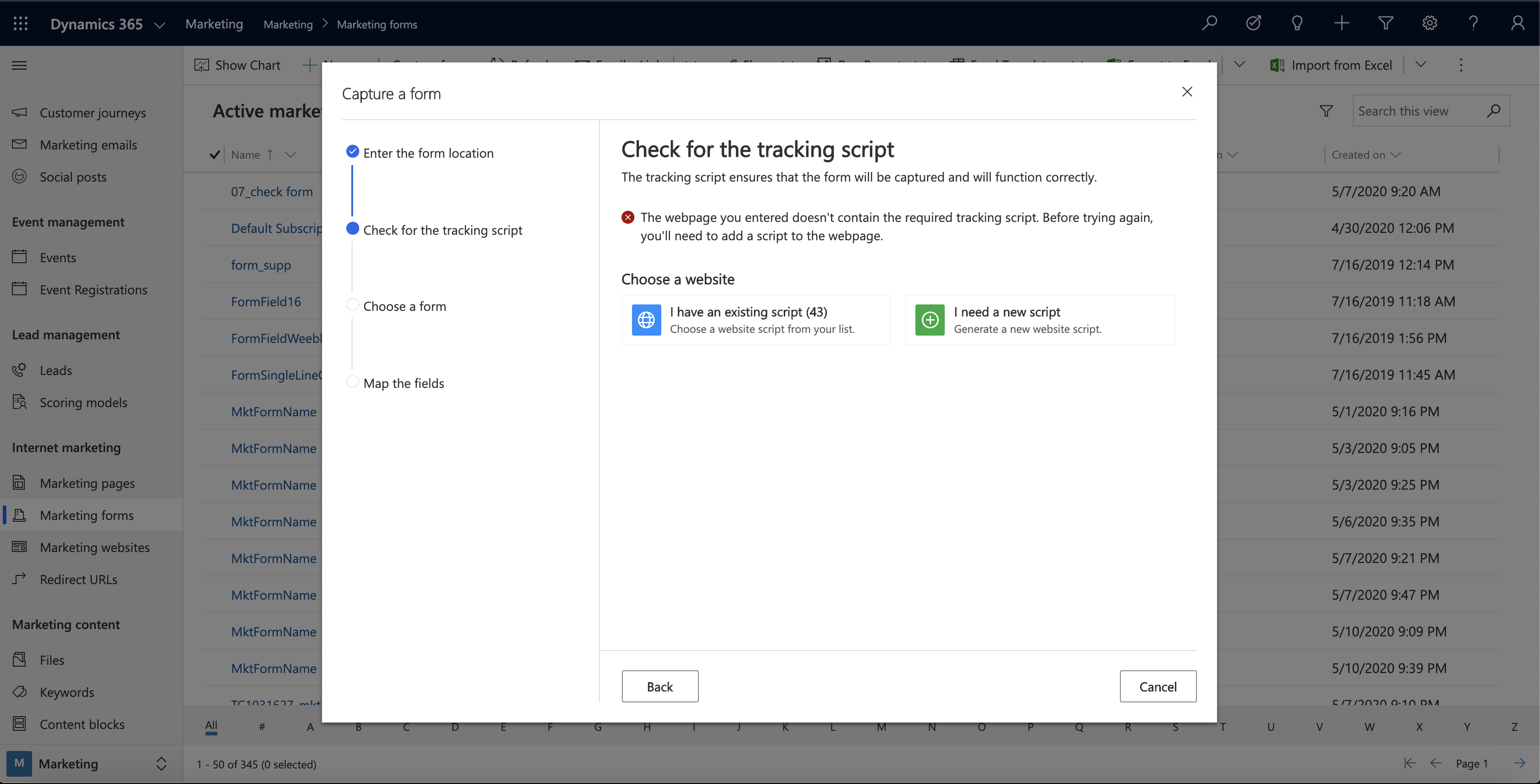
ملاحظة
انتقل إلى التسويق الصادر>التسويق عبر الإنترنت>مواقع ويب التسويق لعرض سجلات كيانات مواقع الويب التي تم إنشاؤها عبر المعالج. يوفر كل سجل من سجلات موقع الويب المُدرجة هنا (إن وجدت) كلًا من تتبع الموقع ورمز التقاط النموذج لموقع ويب معين أو موقع فرعي.
ضع البرنامج النصي في صفحة الويب: انسخ برنامج التتبع النصي وضعه في أعلى كود HTML الخاص بصفحة الويب، أو شاركه مع المطور للقيام بذلك. في صفحات الجهات الخارجية، يتم ذلك عن طريق إدراج رمز HTML المضمن. بعد إضافة البرنامج النصي إلى صفحة الويب، قم بتحديث علامة التبويب التي تحتوي على صفحة الويب بحيث يكون التحديث مرئيًا لمعالج التقاط النماذج.
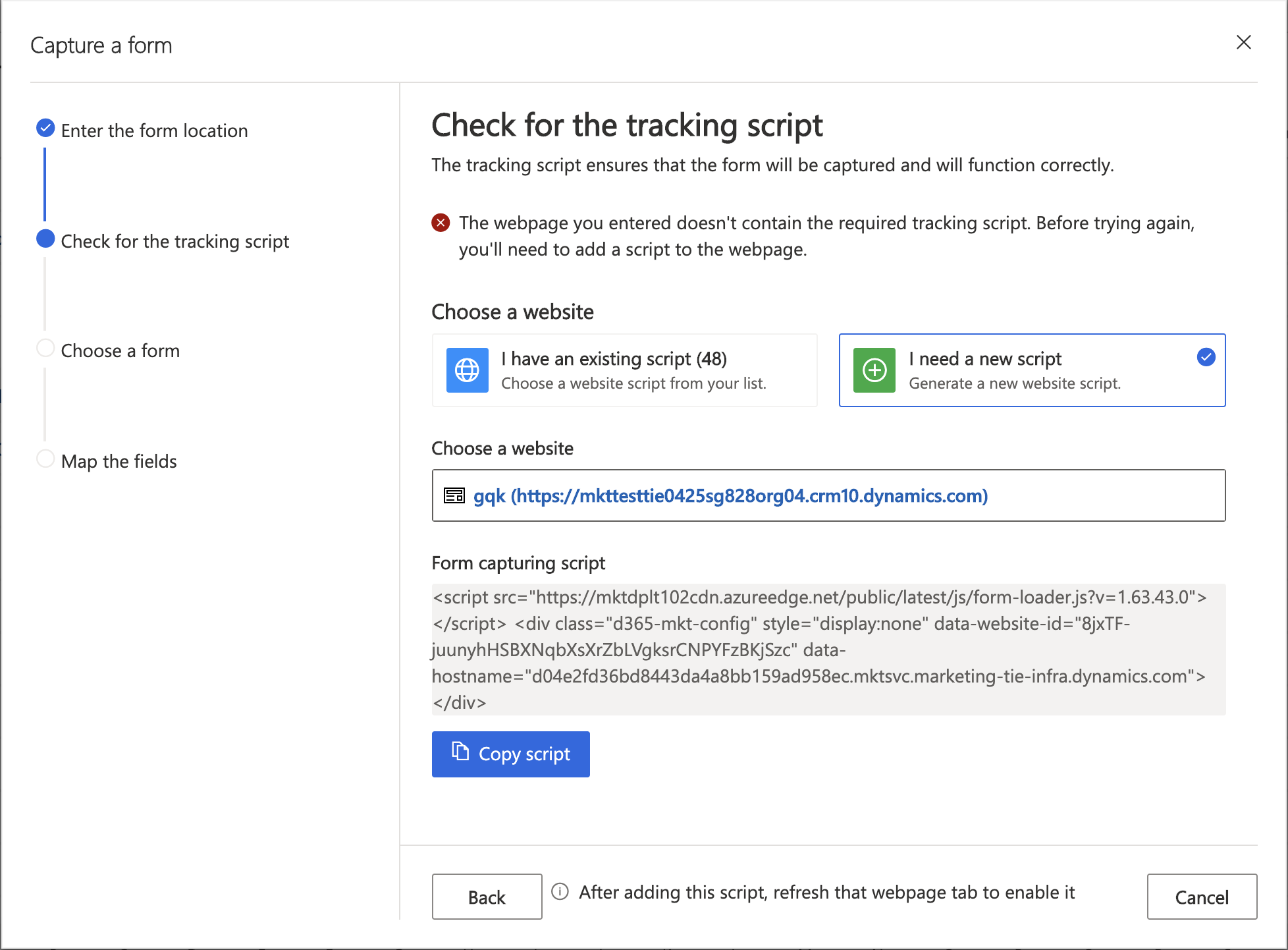
اختر النموذج: بعد تحديث صفحة الويب، سترى جميع النماذج المتاحة. يمكنك تحديد النموذج الذي ترغب في التقاطه.
تعيين الحقول: قبل الخروج من المعالج، قم بتعيين الحقول من النموذج الخاص بك إلى حقول Dynamics 365، بحيث يمكن تسجيل الإدخالات وتخزينها تحت الكيانات في بيئة Marketing الخاصة بك.
النظرة العامة والعرض المباشر: بعد الخروج من المعالج، سترى نظرة عامة على الحقول المعيَّنة. تأكد من تعيين الحقول بشكل صحيح قبل العرض المباشر للتأكد من نجاح التقاط النموذج.
انتقل إلى علامة تبويب ملخص وقم بإنهاء إعداد نموذج التسويق الخاص بك بنفس الطريقة التي تقوم بها بإعداد نموذج تسويق أصلي بالضبط. تأكد من توفير اسم منطقي، وحدد ما إذا كنت تريد تحديث جهات الاتصال أو العملاء المتوقعين أو كليهما واختر استراتيجات المطابقة للعثور على السجلات الموجودة للتحديث. المزيد من المعلومات: ملخص النموذج وتكوينه
ملاحظة
لا تدعم نماذج التقاط النموذج ميزة التعبئة المسبقة، لذا لا تحاول إعداد خاصية التعبئة المسبقة لها.
حدد حفظ على شريط الأوامر لحفظ نموذج التسويق الخاص بك.
حدد العرض المباشر على شريط الأوامر لتنشيط نموذج التسويق الجديد الخاص بك بحيث يُمكنه البدء في قبول البيانات من النموذج الخارجي.
تحرير نموذج التقاط نموذج مباشر
عندما تكون ميزة نموذج التقاط نموذج في الوضع المباشر، فمن ثم تكون جميع إعداداته في وضع القراءة فقط. إذا قمت بتحديث نموذجك الخارجي أو احتجت إلى تحرير نموذج التقاط نموذج الخاص بك لأي سبب، قم بالتالي:
- افتح سجل نموذج التسويق ذو الصلة.
- حدد تحرير على شريط الأوامر لوضع السجل في حالة التحرير المباشر. (يظل النموذج نشطًا في هذه الحالة.)
- يمكنك الآن اجراء تغييرات على علامة تبويب ملخص حسب الحاجة، ولكن تظل تعيينات الحقول في علامة تبويب التصميم مؤمنة. إذا كنت بحاجة إلى تحرير تعيينات الحقول، حدد مزامنة النموذج على شريط الأوامر لتحميل أحدث إصدار من النموذج الخارجي الخاص بك وإلغاء تأمين هذه الإعدادات.
- حدد حفظ في شريط الأوامر عند الانتهاء من تحرير السجل. يتم حفظ تغييراتك وينتقل النموذج إلى وضع العرض المباشر مرة أخرى تلقائيًا. (حدد إلغاء التحرير لتجاهل التغييرات غير المحفوظة والعودة إلى حالة العرض المباشر.)
الإشارة إلى النماذج المستضافة أو المتلقطة في رسائل البريد الكتروني ورحلات العميل
بعد إعداد نموذج مستضاف أو مُلتقط، تصبح جاهزًا لبدء استخدامه في رسائل البريد الكتروني التسويقي ورحلات العميل. هنا، تعمل كل من النماذج المستضافة والمتلقطة بالطريقة ذاتها تمامًا.
إنشاء ارتباط إلى نموذج خارجي من رسالة بريد الكتروني
على عكس الصفحات المنتقل إليها المحلية، لا يوجد أي عنصر تصميم مخصص للنماذج الخارجية. وبالتالي، استخدم عنصر زر أو ارتباط نص قياسي لإنشاء ارتباط إلى النموذج المضمن باستخدام عنوان URL لصفحته من خادم الويب.
استخدام النماذج الخارجية مع مشغلات الرحلة
يتضمن Dynamics 365 Customer Insights - Journeys الإطار المتجانب نموذج تسويق لرحلات العميل. وهو يعمل تمامًا كالإطار المتجانب لصفحة التسويق، كلاهما لتمكين مشغلات رحلة العميل من التفاعل مع زيارات النماذج وعمليات إرسالها ولإنشاء حملات واردة.
لإعداد رحلة تدعو جهات الاتصال لزيارة نموذج خارجي ثم التفاعل مع زيارات و/أو عمليات إرسال النماذج:
أنشئ رسالة بريد إلكتروني تسويقي تتضمن ارتباطًا إلى الصفحة حيث تستضيف النموذج وأدخلها في وضع العرض المباشر.
أنشئ رحلة عميل كما تفعل عادةً.
ابدأ الرحلة بشريحة تستهدف جهات الاتصال التي تريد دعوتها لزيارة صفحتك المنتقل إليها.
في الموقع الذي تريد فيه أن تقوم الرحلة بإرسال الرسالة، أضف الإطار المتجانب رسالة بريد إلكتروني تسويقي الذي يشير إلى رسالتك.
اسحب الإطار المتجانب نموذج تسويق من مربع الأدوات إلى رسالة البريد الإلكتروني التسويقي لإضافة النموذج كتابع لهذه الرسالة. ثم اتبع الإطار المتجانب لهذه الرسالة مع الإطار المتجانب المشغل.
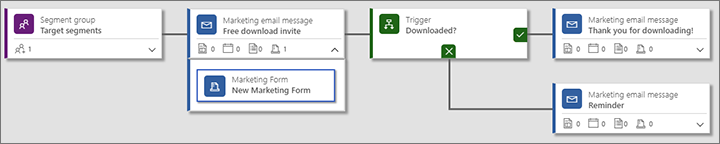
قم بتوسيع الإطارات المتجانب لرسالة البريد الكتروني التسويقي لرؤية الإطار المتجانب نموذج التسويق الذي أضفته إليه للتوّ. حدد الإطار المتجانب نموذج التسويق، وافتح لوحة الخصائص، وقم بتكوينها بحيث تشير إلى سجل النموذج الذي أنشأ التعليمات البرمجية JavaScript (صفحة النموذج) التي قمت بتضمينها في موقعك الخارجي.
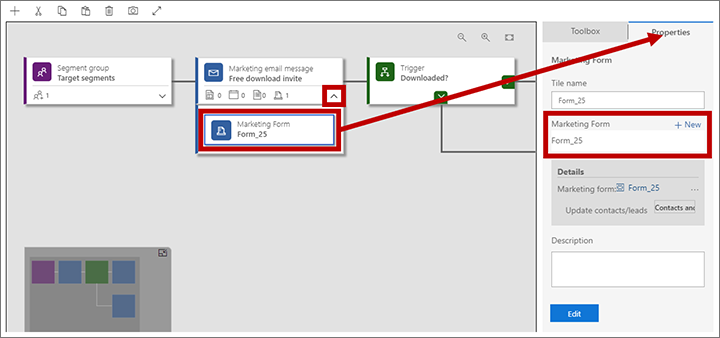
حدد الإطار المتجانب المشغل وافتح لوحة خصائص التابعة له.
حدد جديد إلى جانب العنوان تعيين القواعد في خصائص المشغل.
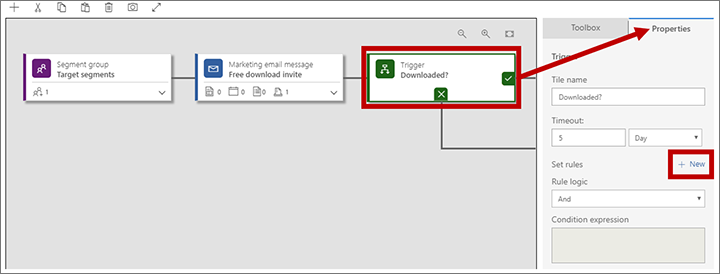
تُضاف قاعدة جديدة إلى المشغل. عيّن المصدر إلى اسم الإطار المتجانب نموذج التسويق الذي أضفته إلى الإطار المتجانب رسالة بريد إلكتروني تسويقي، وعيّن الشرط إلى نموذج التسويق الذي تمت زيارته (لتشغيله عندما تقوم جهة اتصال بتحميل النموذج) أو إلى جهة اتصال نموذج التسويق المسجل (لتشغيله عندما تقوم جهة اتصال بإرسال النموذج).
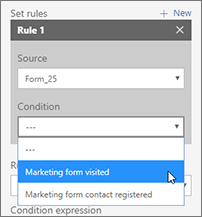
تابع تصميم رحلة العميل كما هو مطلوب.
انتقل إلى العرض المباشر بعد الحفظ.
استخدام النماذج الخارجية مع الحملات الواردة
يمكنك إنشاء حملة واردة عن طريق وضع الإطار المتجانب نموذج التسويق في بداية الرحلة، ثم تكوين الإطار المتجانب للإشارة إلى سجل نموذج التسويق الذي قام بإنشاء النموذج المُضمّن أو المُلتقط الذي تستخدمه في موقعك الخارجي. سيؤدي ذلك إلى إضافة كل جهة اتصال ترسل النموذج إلى الرحلة، كما لو أنها انضمت إلى شريحة تستهدفها الرحلة. يمكنك القيام بشيء مماثل لصفحات التسويق المستضافة على المدخل الذي تم إنشاؤه مع Power Apps مداخل، ولكن يمكنك الآن أيضًا القيام بذلك مع نماذج التسويق المستضافة خارجيًا.